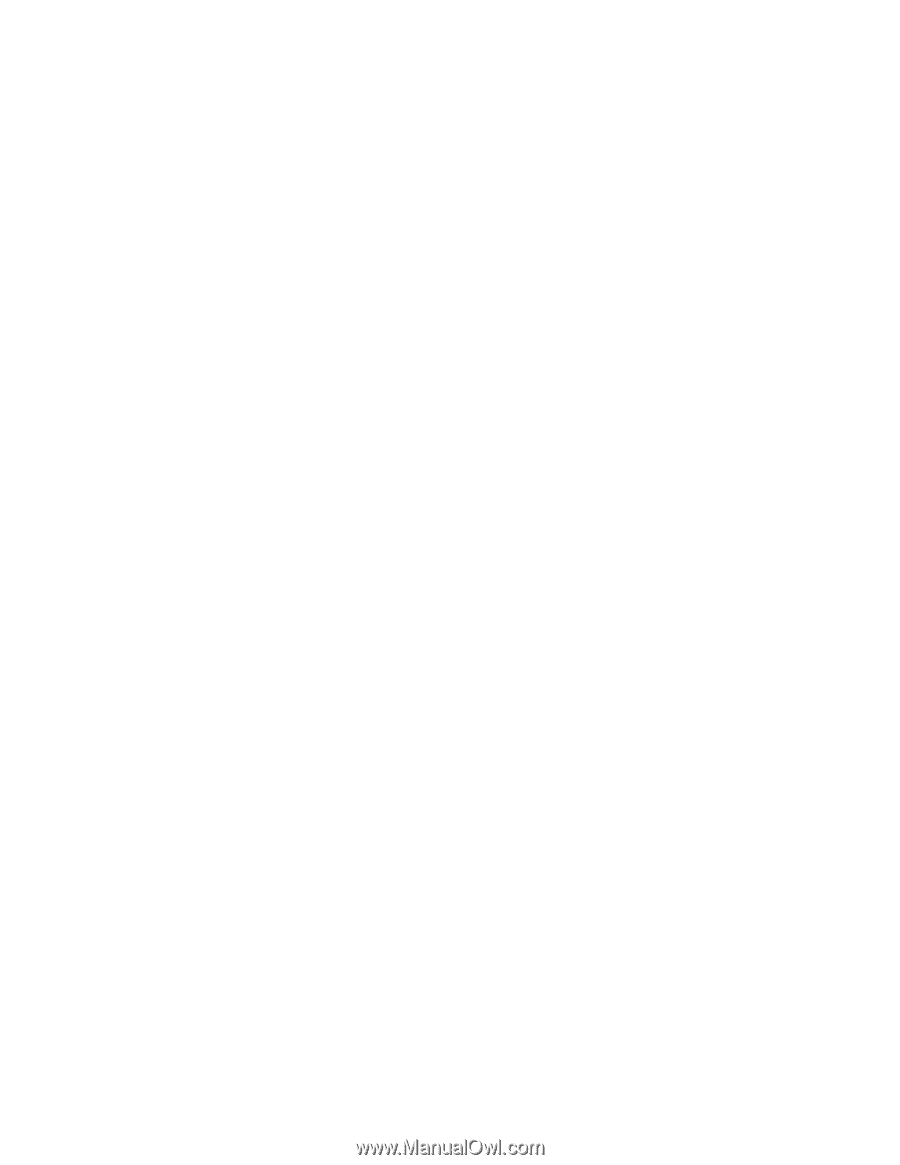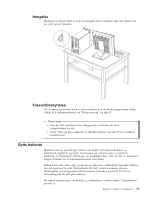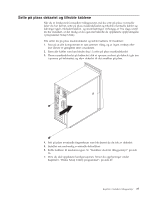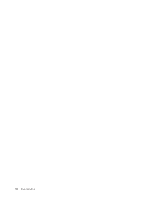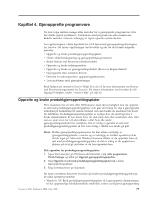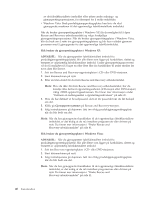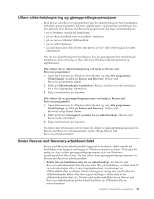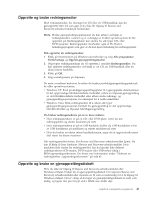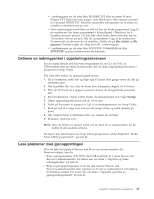Lenovo ThinkCentre M55e (Norwegian) User guide - Page 58
bruker, gjenoprettingsplater, Windows, ADVARSEL, Gjenopprett, systemet, Vista
 |
View all Lenovo ThinkCentre M55e manuals
Add to My Manuals
Save this manual to your list of manuals |
Page 58 highlights
av det fabrikkinstallerte innholdet eller utføre andre rednings- og gjenopprettingsoperasjoner, for eksempel for å redde enkeltfiler. v Windows Vista: Bruk produktgjenopprettingsplater kun hvis du skal gjenopprette maskinen til det opprinnelige fabrikkinstallerte innholdet. Når du bruker gjenopprettingsplater i Windows XP, får du mulighet til å åpne Rescue and Recovery-arbeidsområdet og velge forskjellige gjenopprettingsoperasjoner. Når du bruker gjenopprettingsplater i Windows Vista, blir du bedt om å sette inn gjenopprettingsplatene og blir kun veiledet gjennom prosessen med å gjenopprette fra det opprinnelige fabrikkinnholdet. Slik bruker du gjenoprettingsplater i Windows XP: ADVARSEL: Når du gjenoppretter fabrikkinstallert innhold fra produktgjenopprettingsplatene, blir alle filene som ligger på harddisken, slettet og erstattet av opprinnelig fabrikkinstallert innhold. Under gjenopprettingsprosessen vil du få mulighet til å lagre en eller flere filer fra harddisken til andre medier før noen data blir fjernet. 1. Sett inn Rescue and Recovery-oppstartsplaten i CD- eller DVD-stasjonen. 2. Start datamaskinen på nytt. 3. Etter en liten stund får du frem Rescue and Recovery-arbeidsområdet. Merk: Hvis du ikke får frem Rescue and Recovery-arbeidsområdet, har du kanskje ikke definert oppstartingsenheten (CD-stasjon eller DVD-stasjon) riktig i BIOS-oppstartingssekvensen. Du finner mer informasjon under "Definere en redningsenhet i oppstartingssekvensen" på side 45. 4. Hvis du har definert et hovedpassord, skriver du passordet når du får beskjed om det. 5. Klikk på Gjenopprett systemet på Rescue and Recovery-menyen. 6. Følg instruksjonene på skjermen. Sett inn riktig produktgjenopprettingsplate når du blir bedt om det. Merk: Når du har gjenopprettet harddisken til det opprinnelige fabrikkinstallerte innholdet, er det mulig at du må installere programvare eller drivere på nytt. Du finner mer informasjon i "Bruke Rescue and Recovery-arbeidsområdet" på side 41. Slik bruker du gjenoprettingsplater i Windows Vista: ADVARSEL: Når du gjenoppretter fabrikkinstallert innhold fra produktgjenopprettingsplatene, blir alle filene som ligger på harddisken, slettet og erstattet av opprinnelig fabrikkinstallert innhold. 1. Sett inn Recovery-oppstartsplaten i CD- eller DVD-stasjonen. 2. Start datamaskinen på nytt. 3. Følg instruksjonene på skjermen. Sett inn riktig produktgjenopprettingsplate når du blir bedt om det. Merk: Når du har gjenopprettet harddisken til det opprinnelige fabrikkinstallerte innholdet, er det mulig at du må installere programvare eller drivere på nytt. Du finner mer informasjon i "Bruke Rescue and Recovery-arbeidsområdet" på side 41. 40 Brukerhåndbok